TeamViewer är en mycket berömd app för distanskontrollera och felsöka datorer, med klientappar tillgängliga för Android och iOS-plattformar också, så att du kan kontrollera dina datorer från dina telefoner, men inte tvärtom. Utöver det har företaget haft sin QuickSupport-app tillgänglig för Android ett tag (initialt endast för Samsung-enheter) som gör att du kan få åtkomst till, kontrollera eller felsöka din enhet från en PC eller annan enhet som kör TeamViewer-klienten. Företaget har just tagit med sig Quick till iOS och gjorde Android-varianten tillgänglig föralla enheter. Eftersom det är det stängda systemet så kommer iOS inte att ge dig full kontroll över telefonen. Du kan dock ta tag i skärmdumpar från din telefon, överföra filer, kopiera vad som helst till telefonens urklipp, skicka och ta emot meddelanden från den, lägga till e-postkonton, importera iOS-konfigurationsprofiler och tryck WLAN-inställningar till den. Appar kan inte startas eller kontrolleras, och ingen av inställningarna kan göras, men du kan titta på appar och processer som körs bra.
För att kunna använda QuickSupport måste du ha TeamViewerinstallerat på ditt system. Den gratis, icke-kommersiella användningsversionen fungerar bra. Starta QuickSupport på din iPhone så kommer det att ge dig ett ID-nummer. Du kan ange det manuellt eller skicka det till vem som helst genom att trycka på knappen "Skicka ID". Ange den här tangenten på systemet du vill styra din telefon från och en begäran om anslutning dyker upp på din enhet.

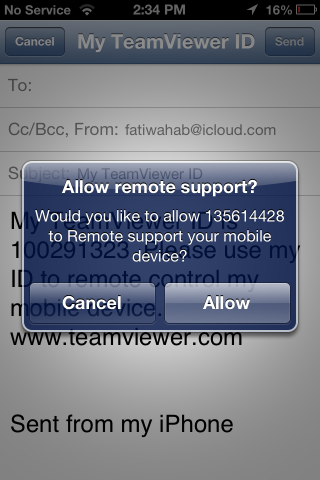
Du är nu ansluten. På din dator ser du en instrumentbräda som visar information om din vitalitet med en chattfält till vänster. Du kan skicka meddelanden till din enhet, skjuta in den och kopiera vad som helst till dess urklipp härifrån.
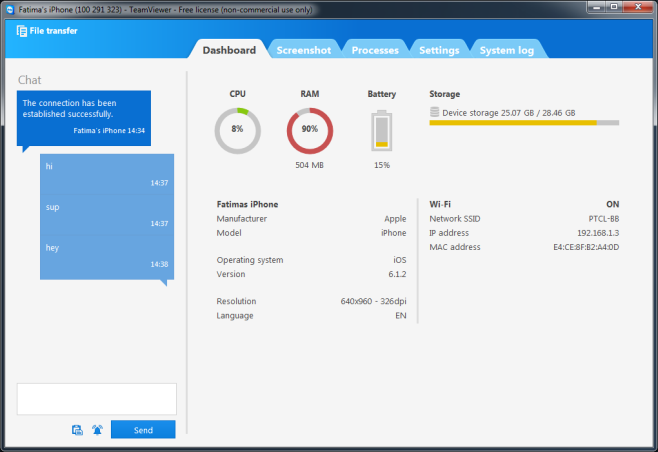
När du skjuter på telefonen eller skickar ett meddelande tilldet, det visas som ett meddelande, liksom förfrågningar om skärmdumpar som du skickar från fliken "Skärmdump". Skärmdumpen skickas automatiskt till ditt system utan att du behöver skicka det över appens egen inbyggda chattfunktion. Filer kan bara tas emot från din dator men kan inte skickas till den från din telefon. För att skicka en fil till din telefon trycker du på 'Filöverföring' högst upp och väljer filen du vill skicka.
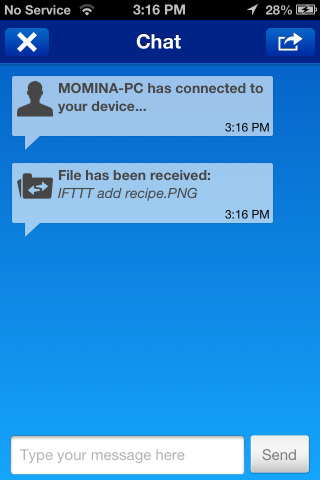
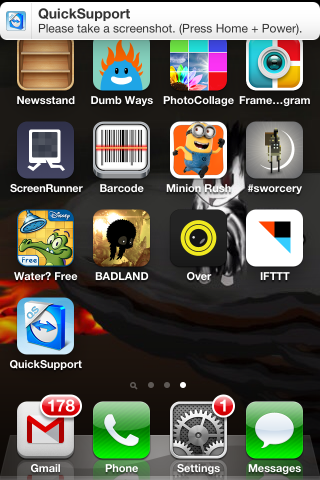
Fliken "Inställningar" i PC-appen är där du kanlägg till e-postkonton och WLAN-nätverk till din telefon. Fliken "Processer" visar dig en lista över appar som för närvarande körs på din telefon och hur länge de har använts.
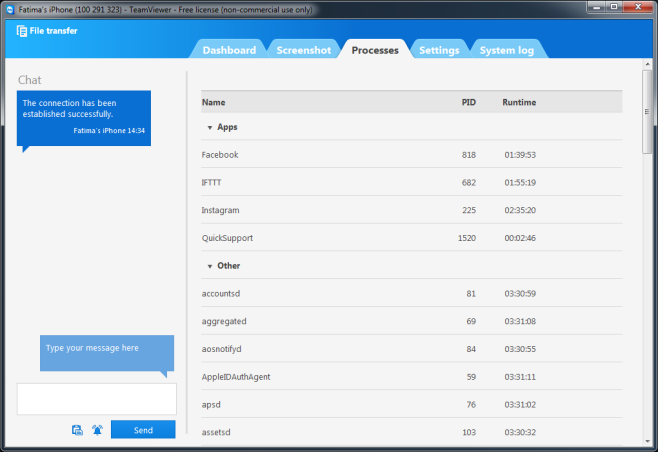
QuickSupport erbjuder inte felsökning ellerstöd i samma mening som det gör för datorer, Mac och Android-enheter, och det är inte möjligt att ha en sådan app för iOS heller, på grund av OS: s begränsningar. Som sagt, QuickSupport är ganska unikt och fungerar mycket bra inom dessa begränsningar.
Installera QuickSupport för iOS
Installera QuickSupport för Android













kommentarer